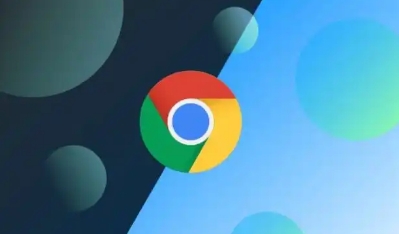
一、更新Chrome浏览器至最新版本
确保你的Chrome浏览器是最新版本,因为每个新版本都会包含性能改进和bug修复。你可以通过以下步骤检查并更新Chrome:
1. 打开Chrome浏览器。
2. 点击右上角的菜单按钮(三条横线)。
3. 选择“帮助” > “关于Google Chrome”。
4. 如果有可用的更新,Chrome会自动下载并安装。安装完成后,可能需要重启浏览器。
二、清除缓存和Cookies
浏览器缓存和Cookies可以加快网页加载速度,但积累过多也会导致卡顿。定期清理这些数据有助于提升浏览器性能:
1. 打开Chrome浏览器。
2. 点击右上角的菜单按钮(三条横线)。
3. 选择“更多工具” > “清除浏览数据”。
4. 在弹出的对话框中,选择“所有时间”或特定的时间段。
5. 勾选“缓存的图片和文件”以及“Cookies和其他网站数据”。
6. 点击“清除数据”。
三、禁用不必要的扩展程序
过多的扩展程序会占用系统资源,导致浏览器运行缓慢。禁用或删除不必要的扩展程序可以显著提升性能:
1. 打开Chrome浏览器。
2. 点击右上角的菜单按钮(三条横线)。
3. 选择“更多工具” > “扩展程序”。
4. 浏览已安装的扩展程序列表,禁用或删除那些不常用的扩展。
四、启用硬件加速
硬件加速可以利用计算机的GPU来处理图形渲染任务,从而减轻CPU的负担,提升浏览器性能:
1. 打开Chrome浏览器。
2. 在地址栏中输入“chrome://settings/”并回车。
3. 向下滚动到“高级”部分,点击“系统”选项。
4. 确保“使用硬件加速模式(如果可用)”选项已开启。
五、优化网络设置
网络环境也是影响网页加载速度的重要因素。以下是一些优化建议:
1. 使用有线连接:相比Wi-Fi,有线连接通常更稳定,延迟更低。
2. 关闭后台应用:关闭其他占用网络带宽的应用程序,如视频流媒体服务、云备份软件等。
3. 更改DNS服务器:尝试使用更快的DNS服务器,如Google Public DNS(8.8.8.8和8.8.4.4)或Cloudflare DNS(1.1.1.1)。
六、利用开发者工具分析性能问题
Chrome内置的开发者工具提供了强大的性能分析功能,可以帮助你识别和解决网页加载中的瓶颈:
1. 打开Chrome浏览器并访问目标网页。
2. 右键点击页面空白处,选择“检查”或按F12打开开发者工具。
3. 切换到“性能”标签页。
4. 点击“录制”按钮开始记录页面的性能数据。
5. 完成操作后,停止录制并查看分析报告,找出性能瓶颈并进行相应优化。
通过以上步骤,你可以有效地减少Google Chrome浏览器在加载网页时的卡顿问题,提升整体浏览体验。记得定期维护和优化你的浏览器设置,以保持最佳的上网状态。希望这篇教程对你有所帮助!







